[技術] 關閉Windows7的hiberfil.sys 和 pagefile.sys
硬碟大小不夠-都是hiberfil.sys 和 pagefile.sys搞的鬼?!
一、問題描述:
最近買了一顆昂貴的SSD-美光C300,小小64GB就要三千"大爺",還真是心疼呀~回來後一試用,馬上享受到SSD的飆速快感!一個開機動作,以前非得花個將近一分鐘,現在開機速度卻是以十幾秒來計算!
不過享受速度快感之虞,也發現嚴重問題-硬碟大小不夠用呀 !不過裝個Windows和一些常用的應用程式,64GB硬碟瞬間只剩下10幾GB~雖然還能撐下去,卻差不多甚麼應用程式都不敢再灌!追根究柢原因,在於在沒使用固態硬碟之前,硬碟容量可以說俗又大碗,1TB在現在來說根本是基本單位!但是到SSD後,小小容量就要不少摳摳,這時候容量就變得十分珍貴~解決方法只有兩個,要嘛開源,用小朋友去解決,要嘛就要節流!不過現在只有灌少少系統程式,怎麼會花到這麼多磁碟空間哩?
!不過裝個Windows和一些常用的應用程式,64GB硬碟瞬間只剩下10幾GB~雖然還能撐下去,卻差不多甚麼應用程式都不敢再灌!追根究柢原因,在於在沒使用固態硬碟之前,硬碟容量可以說俗又大碗,1TB在現在來說根本是基本單位!但是到SSD後,小小容量就要不少摳摳,這時候容量就變得十分珍貴~解決方法只有兩個,要嘛開源,用小朋友去解決,要嘛就要節流!不過現在只有灌少少系統程式,怎麼會花到這麼多磁碟空間哩?
看一下系統磁碟,再開了一下顯示隱藏檔案,才發現這兩個龐然怪物-hiberfil.sys 和 pagefile.sys,天哪!一個檔案大小就10幾GB(筆者的記憶體擴充到很大),難怪很簡單就把系統磁碟占滿了!想要刪除這兩個檔案?很抱歉!這可是系統檔案,不會這麼簡單就被你刪除的!以下就講解這兩個檔案分別是甚麼,並且教導大家如何去刪除這兩個檔案,好還硬碟一些空間出來!
二、hiberfil.sys
hiberfil.sys,這倒底是甚麼碗糕哩?原來,windows7有個功能,叫做「休眠」,他的意思呢、就是讓電腦進入一個休息的狀態,關閉CPU、記憶體、硬碟所有功能,然後將記憶體的所有東西,丟到硬碟裡面,當你要使用時候,電腦只要把記憶體東西從硬碟拿回來,還原工作,就可以快速啟用。不過這麼一來,電腦就必須要硬碟裡面擺放一個空間,好隨時將所有記憶體的東東,給放入硬碟裡面。這就是hiberfil.sys的作用啦!
因此如果你有要用那個休眠功能,或是硬碟空間很吃緊,是可以將這個檔案關閉的!
根據以下步驟關閉並刪除 :
(1) 以系統管理員身分執行 [命令提示字元]
(點出 開始功能表->附屬應用程式->命令提示字元,按下右鍵,選擇「用系統管理員身分執行」)
(2)輸入 powercfg -h off ,按 Enter 鍵即可關閉休眠模式。
(假如要恢復的話請輸入 powercfg -h on 後按 Enter。)
三、pagefile.sys
pagefile.sys這東西就比較麻煩了,他就是用來配置「虛擬記憶體」的檔案,什麼是虛擬記憶體哩?
這要從頭說起,早年電腦的DRAM記憶體是非常昂貴的,天使記得以前一條128MB的記憶體,竟然就要數千元!因此電腦的記憶體,常常處於不夠用的狀態,以前常見情況是,你只剩不到1GB的記憶體,可是卻要去執行一些吃超過1GB的應用程式,該怎麼辦哩?-就只好跟硬碟借空間了!如前所述,傳統硬碟的容量,都是俗又大碗的~既然如此,就借記憶體一些來用囉~
不過時空轉移,現在DRAM價格屢創新低,以最近的NOVA行情,2GB的DDR2,也不過一個小朋友有找!在這種環境下,配置記憶體超過2GB的比比皆是,甚至索性弄個Windows64位元+4GB以上記憶體!虛擬記憶體派上用處的情況,就變得少啦!如果你又跟筆者一樣,需要硬碟空間,更是可以考慮把虛擬記憶體的配置空間縮小甚至關閉啦!步驟如下:
(1) 到 [控制台]、[系統及安全性]、[系統]
(2) 點選左邊 [進階系統設定]
(3) 出現 [系統內容] 視窗,切換至 [進階] 索引標籤
(4) 在 [效能] 群組中,點選 [設定]
(5) 出現 [效能選項] 視窗,切換至 [進階] 索引標籤
(6) 在 [虛擬記憶體] 群組中,按 [變更]。
(7) 你可以選擇「自訂大小」,根據你的需求配置虛擬記憶體。也可以勾選 [沒有分頁檔],按 [確定] 關閉 pagefile.sys 分頁檔。
(網路上對於超大記憶體環境是否需要"關閉虛擬記憶體",也一直有兩派爭論,建議你就選個你喜歡的方式就好!當然你也可以用一些較花記憶體的應用程式或遊戲來測看看囉)
用好這兩項配置,重新開機之後,就可以發現,這兩個檔案,都消失/變小囉!硬碟又多了不少空間出來,是不是比較清爽了呢!
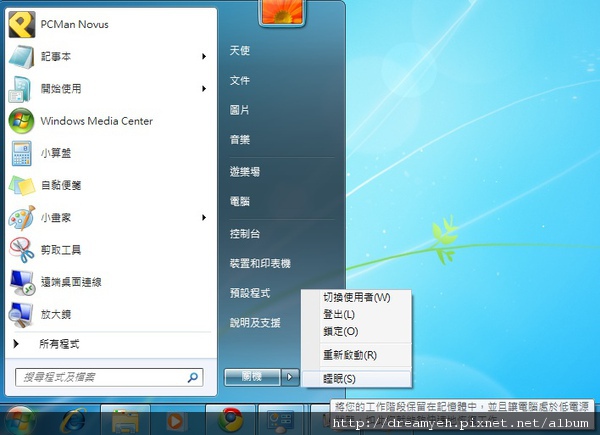
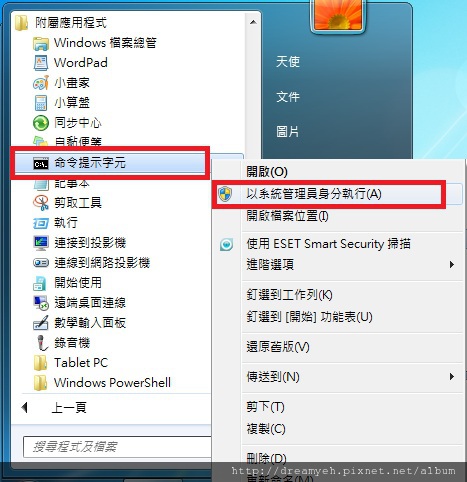
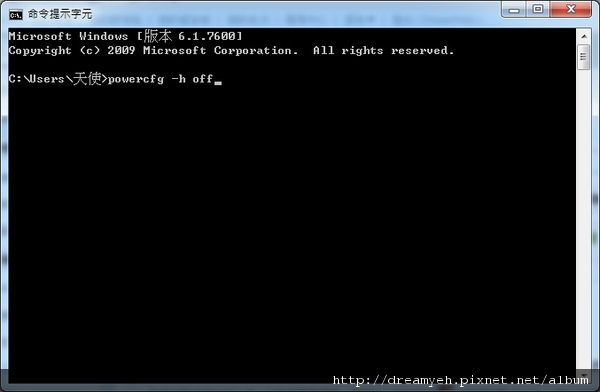
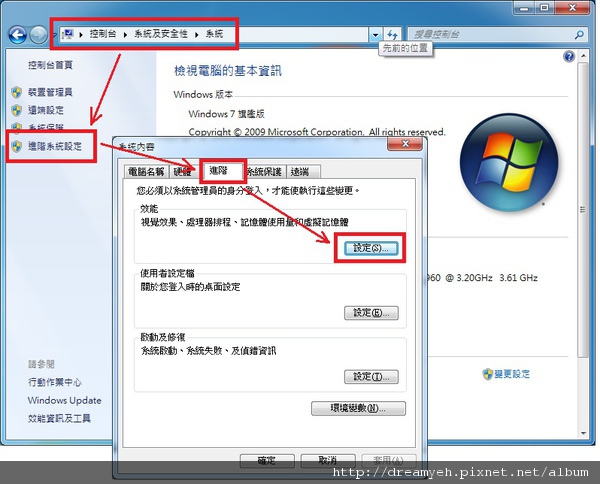
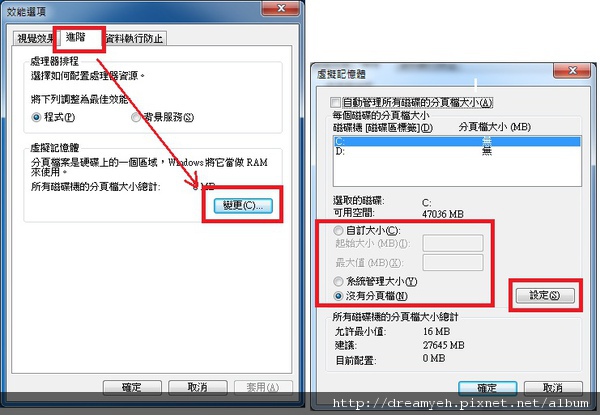
留言
張貼留言